ネタ元:http://www.codeproject.com/KB/sharepoint/SSLCertificate.aspx
ネタ元と大体同じ事を書いてます。。。要望が有ったのでPOST
大まかに、下記の手順となります。(検証用なら1は不要、デフォルトの証明書でもOKと思う)
- 証明書の作成
- SharePointのWebアプリケーションの拡張
(SSL用に拡張) - 拡張して作成されたSSLサイトを、IISマネージャを使用して証明書を選択する
注意事項として、自己証明書でエラーに成るとクロールなどに影響します。
クロールはSSL無しを使用して、検索結果にSSLサイトを使用する場合は「サーバー名マッピング」を使用する等の考慮が必要になります。
http://technet.microsoft.com/ja-jp/library/cc262907%28office.12%29.aspx
6.Webアプリケーションは、既存の物を今回は使用します。(ポート80番のサイト)
ここで設定するのは、「ポート番号=443」、「SSLを使用する=はい」です。
URLも意図した通りに成っている事を確認
(ポート443番はHTTPSの標準ポートなので、ブラウザでは「:443」を省略して入力します。) 
7.作成したサイト「SharePoint - 443」のバインド設定を開き、「SSL証明書」を選択する。 
8.ブラウザでサイトを開くと証明書のエラーが表示されるので、「閲覧を続行する」をクリック 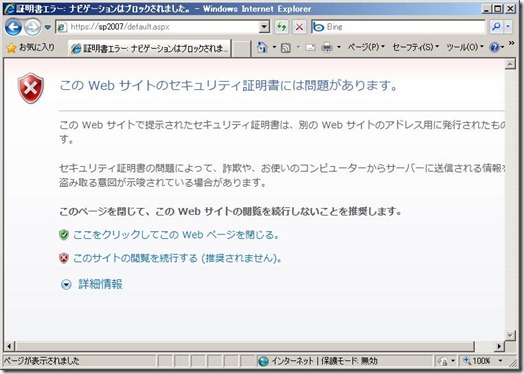
9.今回は自己証明書の為エラーが発生していますが、公的な証明書等をインストールすればエラーは発生しません。(又は、クライアントに証明書をインストールすればOK)





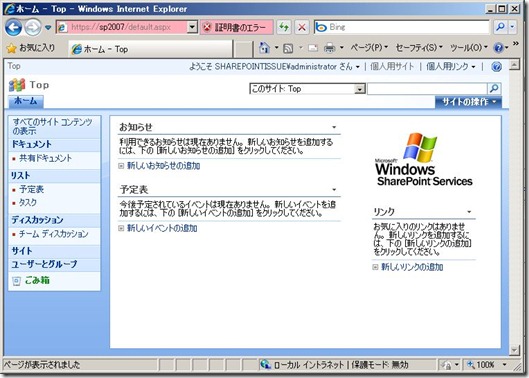
2 件のコメント:
ためになりました!
コメント有難うございます!
コメントを投稿